电脑出现蓝屏代码0xc00000c2怎么办?蓝屏代码0xc00000c2解决方法
发布时间:2025-04-29 编辑:游乐网
电脑出现蓝屏是常见问题,通过分析蓝屏代码可以有效解决,那么蓝屏代码0xc00000c2的原因是什么呢?下面我将为大家详细讲解解决方案,希望对大家有所帮助。

一、软件问题
1、开机时,快速按F8键,进入高级选项菜单,选择“最后一次正确的配置”。

2、如果上述方法无效,再次开机按F8进入安全模式,进行垃圾清理和病毒查杀。

二、硬件问题
1、如果有足够的动手能力,可以拆开电脑,拔出内存条,用橡皮擦拭其金属部分后重新安装。

2、如果问题出在硬盘上,需要制作U盘启动盘,进入PE系统,使用分区工具修复逻辑坏道。
三、系统文件损坏
对于系统文件损坏,唯一的解决方法是通过U盘重新安装系统。
1、首先,制作U盘启动盘:将大于8G的U盘插入可联网的电脑,打开系统之家一键重装软件,选择U盘模式,软件会自动识别U盘,勾选U盘盘符,点击一键制作启动U盘。
第一步
关闭安全软件,下载U盘制作工具。

第二步
使用下载的工具制作U盘启动盘。

第三步
将Win7系统镜像文件下载到制作好的U盘中。
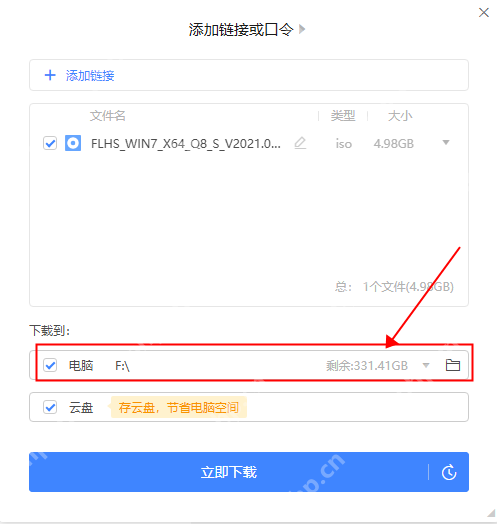
第四步
将Win系统镜像文件解压到U盘中。

第五步
将U盘插入需要重装的电脑,并设置U盘为启动项。

第六步
进入PE系统,根据主板类型选择合适的PE系统(老主板选第二,新款主板选WIN10PE)。

第七步
点击一键重装系统。

第八步
确认系统安装到正确分区,选择好分区后点击执行。

第九步
等待系统备份完成,拔出U盘。

第十步
重启电脑,等待系统自动完成安装。


相关阅读
MORE
+- MacBook怎样开启快速备忘录?MacBook开启快速备忘录的方法 04-29 DNS解析失败怎么办 DNS无法解析的解决方法 04-29
- C盘有空间但不能压缩怎么办? 04-29 百度影音开机自启动怎么办 禁止百度影音开机启动的方法 04-29
- 微软或将在本周内推送Win10 10586.71累积更新 04-29 安装Win10系统提示安装程序无法正常启动如何解决 04-29
- 笔记本电脑摄像头怎么打开 如何开启笔记本电脑摄像头功能 04-29 电脑如何截图?电脑截图方法汇总 04-29
- Win10系统下无线网卡不能使用的解决方法 04-29 号称永不被黑!朝鲜自主操作系统安全性实际弱爆 04-29
- 腾讯QQ卡住提示未响应的修复教程 04-29 Win7系统怎么开启FTP服务 电脑使用FTP服务器的操作步骤 04-29
- WinXP系统电脑提示写入延缓失败的解决方法 04-29 解决蓝牙驱动安装失败的小技巧 04-29
- pro-e5.0破解版64位安装教程 04-29 从输入域名网址到打开网站 这背后究竟发生了什么? 04-29
- 笔记本摄像头怎么打开 04-29 谷歌Pixel9Pro无法关机?长按电源键10秒强制重启 04-29
热门合集
MORE
+热门资讯
MORE
+- 1 永劫无间手游怎么分享捏脸
- 2 爆裂小队合体钥匙有什么用
- 3 时隙之旅怎么玩
- 4 爆裂小队队长模式怎么玩
- 5 永劫无间手游无尘大招怎么躲
- 6 我叫mt4怎么换形象
- 7 重装上阵如何升级模块
- 8 永劫无间手游开振节怎么玩
- 9 永劫无间手游无尘雷震九天多少钱
- 10 爆裂小队弓箭手怎么获取





























 湘公网安备
43070202000716号
湘公网安备
43070202000716号